最近在用这个软件,亲测确实觉得这个软件比较好用,所以写下这篇文章,分享给大家
Typora 是一款极致简洁的 markdown 文本编辑器。 支持即时渲染技术 ,没有编辑工具栏!在快速文字排版以及代码编辑方面的效率是显而易见的,自己感觉比MarkdownPad好用。
下载链接:https://www.typora.io/#windows
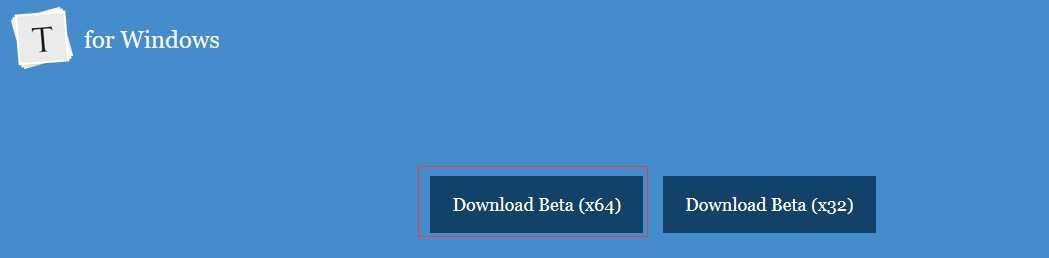
# 一级标题 快捷键Ctrl+1
?
## 二级标题 快捷键Ctrl+2
?
### 三级标题 快捷键Ctrl+3
?
#### 四级标题 快捷键Ctrl+4
?
##### 五级标题 快捷键Ctrl+5
?
###### 六级标题 快捷键Ctrl+6
快捷键:Ctrl+数字 或 Ctrl+加减号 或 ### (几个#表示几级标题,同上)
快捷键:Ctrl+b
示 例:**加粗内容**
快捷键:ctrl+i
示 例:*斜体*
快捷键:alt+shift+5
示 例:~~删除的内容~~
快捷键:Ctrl+u
示 例:<u>下划线内容</u>
示例:<center>居中内容</center>
操作:这块有个脚注[^脚注]
[^脚注]:填写脚注的内容
示例:有一个github网址[^1]
[^1]:https://github.com/
注意:使用1.9~1.11功能前,请先在 文件 - > 偏好设置 中的Markdwn中勾选对应的功能,然后重启软件,就可以用了,操作如下图所示

使用这个特性,请先在文件 -> 偏好设置 中的Markdwn选择开启。
操作:^ + 字体 + ^
示例:X^2^
操作:~ + 字体 + ~
示例:H~2~O
X~long\ text~
操作:==高亮文字==
操作:数字+英文小数点(.)+空格
示例:1. list1
2. list2
操作:- +空格 或 * + 空格
示例: - list1
- list2
快捷键:shift+~~~
操作:$$ + enter
示例:$$ + enter后输入11+12,结果如下所示
操作:> + 空格
示例:> + 空格后,输入 引用的内容,结果如下所示
操 作:Ctrl+k弹出后,输入 [输入标题名](输入链接地址) 即可
示 例1:[百度一下,你就知道](https://www.baidu.com/)
示 例2:这是 [百度一下,你就知道](https://www.baidu.com/ "百度") 的链接.
示 例3:这是 [github][1] 的链接.
[1]: https://github.com/ "github"
ps:按住ctrl点击链接可直接打开
操作:[^文字]:文字
示例:[^1]:文献1
快捷键:ctrl+t
示 例:按完快捷键后,弹出下图,选择对应的行和列,点击确定即可。
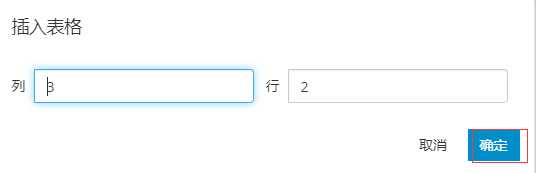
操作:直接拖动 或 ctrl+shift+i(相对路径地址)
示例:
操作:---+enter 或者 ***+enter
操作: :+单词+:
示例: :smile:
:cry:
??
??
操作:[toc]+enter
原文:https://www.cnblogs.com/Amy9/p/11808914.html